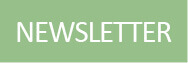Heute möchte ich Dir zeigen wie Du im Illustrator Osterei selber zeichnen kannst.
Mich haben sehr viele Fragen zu selbst gezeichneten Plottdateien erreicht. Im heutigen Blogbeitrag möchte ich Dir einen erste Einblick in mein verwendetes Zeichenprogramm, den Illustrator, geben.
Das Motiv Osterei fungiert hier als Beispiel für einfache Zeichnungen. Du kannst Die Methode natürlich auf jede weitere Zeichenidee anwenden.
Zu Beginn Deines Projekts musst Du eine neue Datei erstellen und speichern.
Eine Erklärung der Werkzeugleiste findest Du hier.
Was Du benötigst:
- Adobe Illustrator (unbezahlte Werbung)
- PC/Tablet
Du hast möchtest mehr über das Erstellen von Plottdateien wissen und mit dem Illustrator direkt durch starten? Schau gerne mal bei meinem Onlinekurs “Plotter + Illustrator – Grundkurs” vorbei.
Osterei zum plotten selber zeichnen:
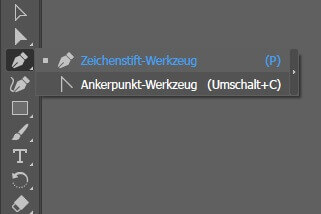
Das Zeichenstift-Werkzeug
Im ersten Schritt wählst Du das Zeichenstift-Werkzeug aus Deiner rechten Werkzeugleiste aus.
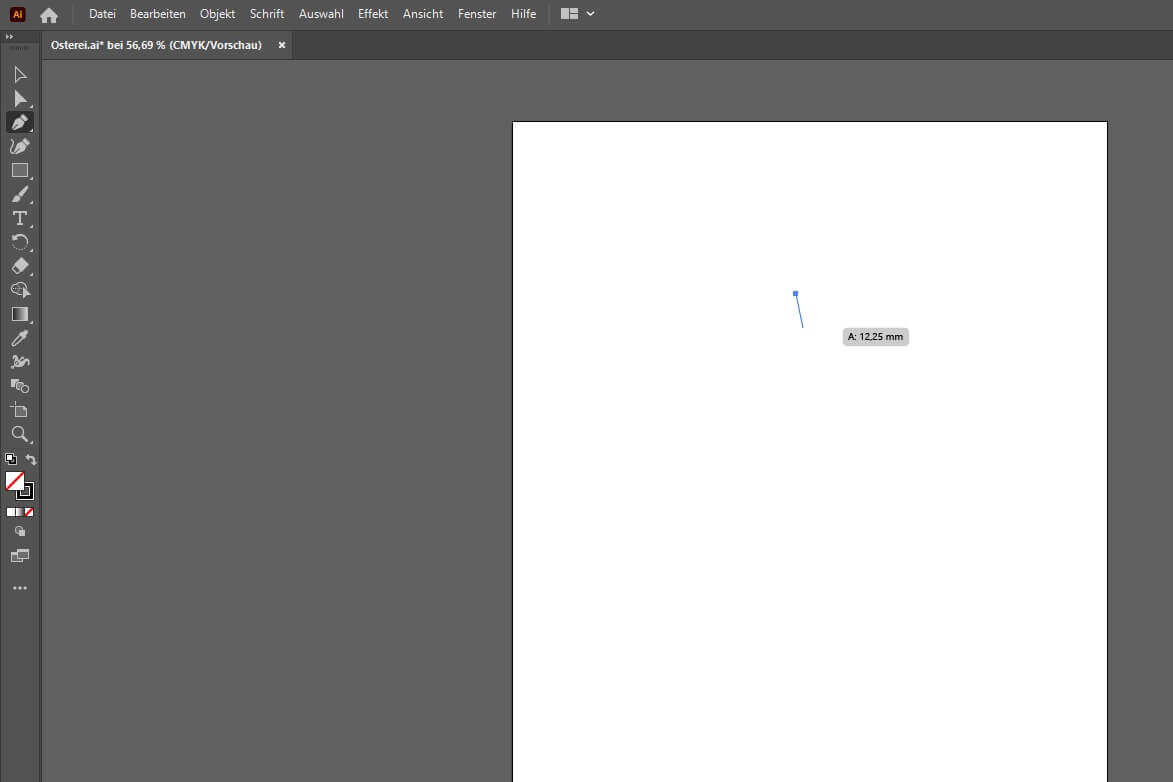
Der erste Ankerpunkt
Setzte Deinen ersten Ankerpunkt als Spitze Deines Osterei auf der weißen Arbeitsfläche.
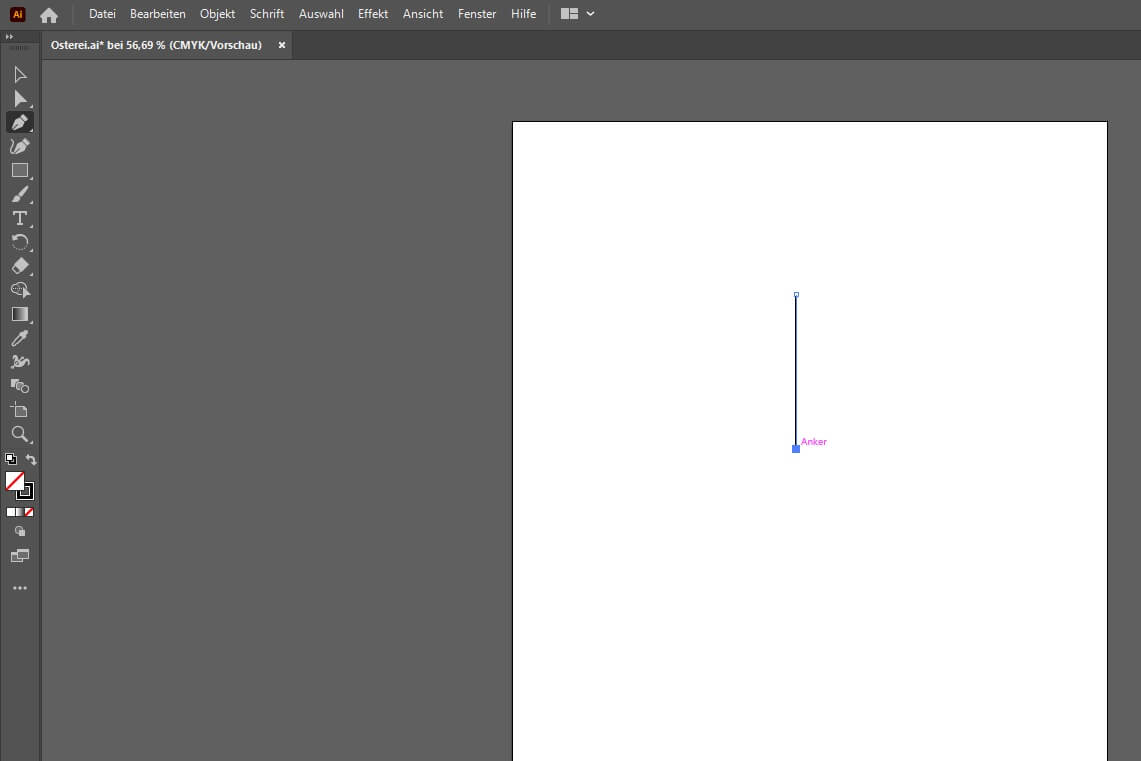
Der zweite Ankerpunkt
Setzte Deinen zweiten Ankerpunkt als Unterteil Deines Osterei auf der weißen Arbeitsfläche.
Mit gedrückter Shift-Taste erhältst Du eine gerade Linie.
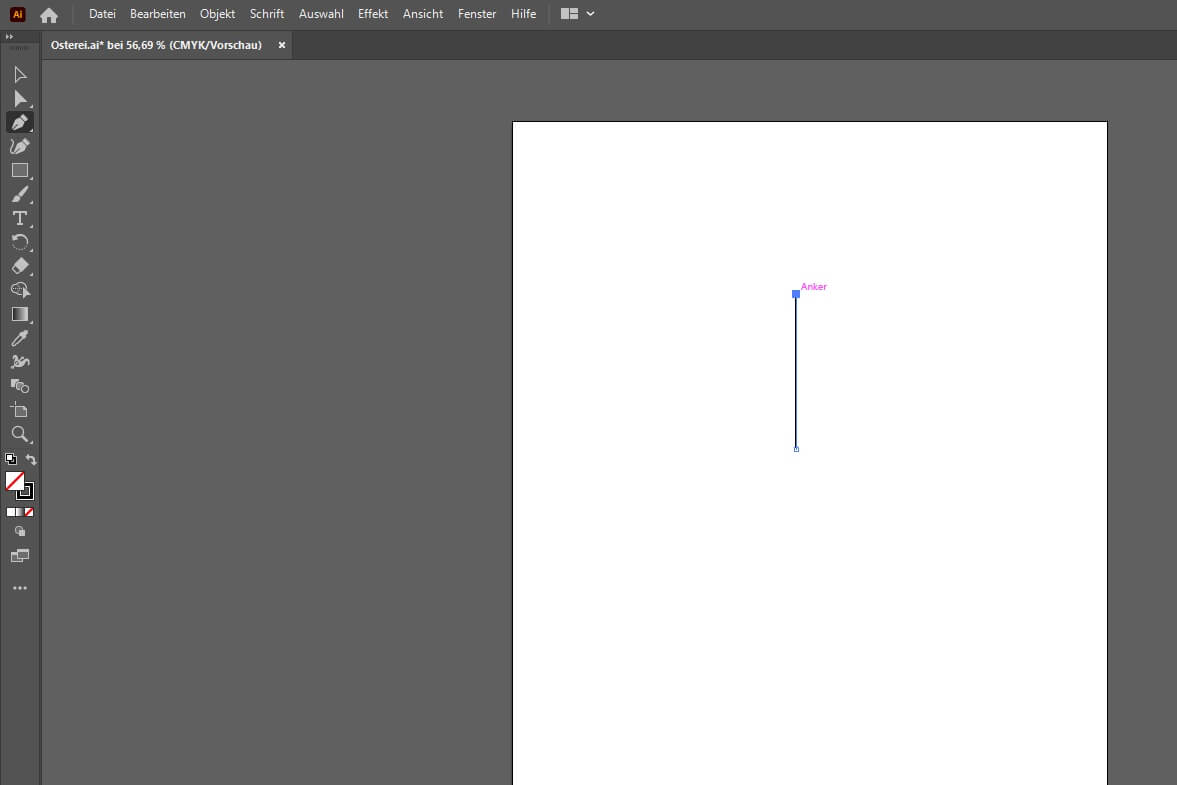
Der dritte Ankerpunkt
Um Deinen Pfad zu schließen, setzt Du Deinen dritten Ankerpunkt auf den ersten.
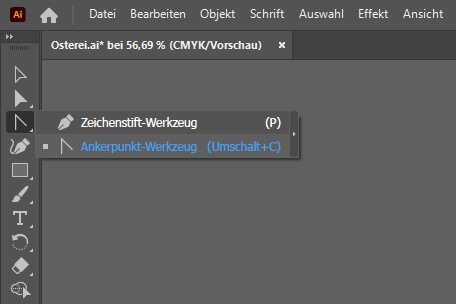
Das Ankerpunkt-Werkzeug
Wähle nun das Ankerpunkt-Werkzeug aus Deiner rechten Werkzeugleiste.
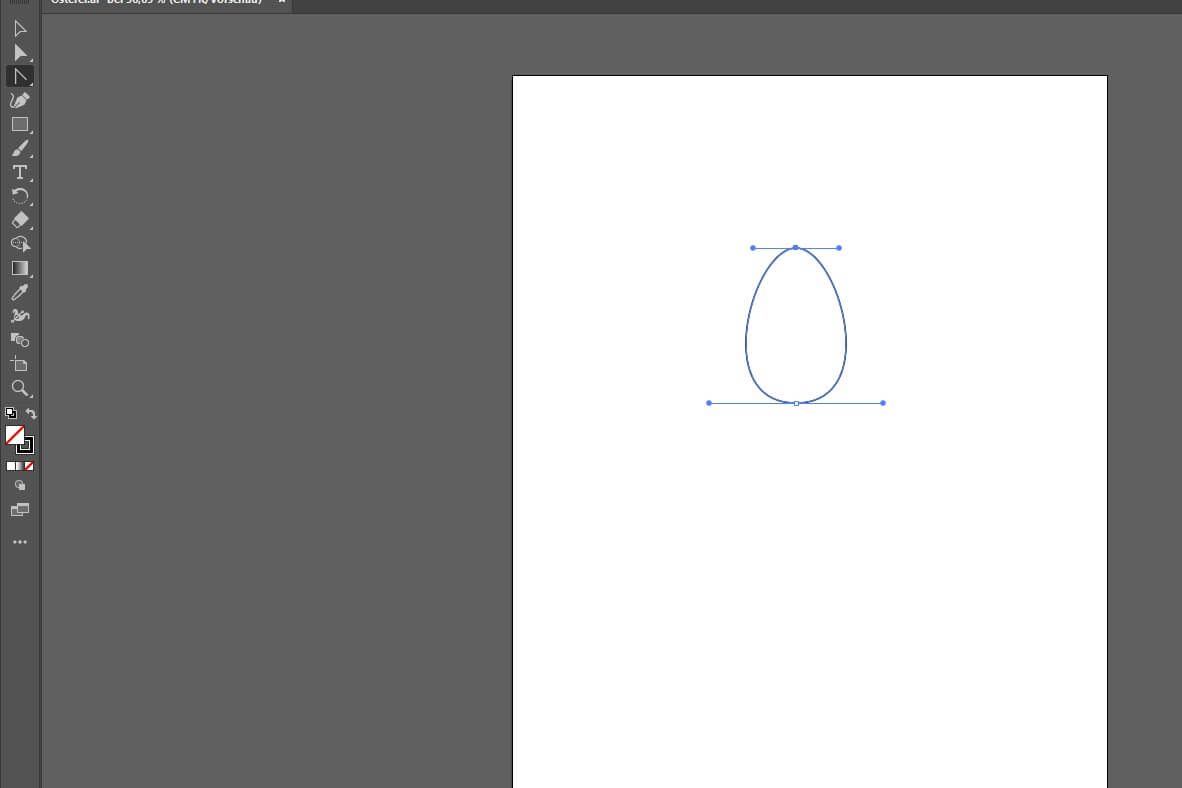
Pfade aufziehen
Ziehe die einzelnen Ankerpunkte mit gedrückter Maustaste auf.
Mit gedrückter Shift-Taste werden Deine Kurven gerade.
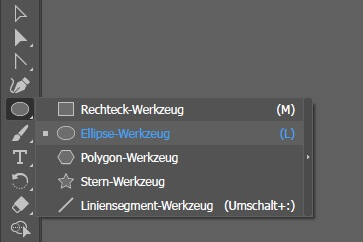
Form-Werkzeug
Wähle das Ellipse-Werkzeug aus Deiner linken Werkzeugleiste aus.
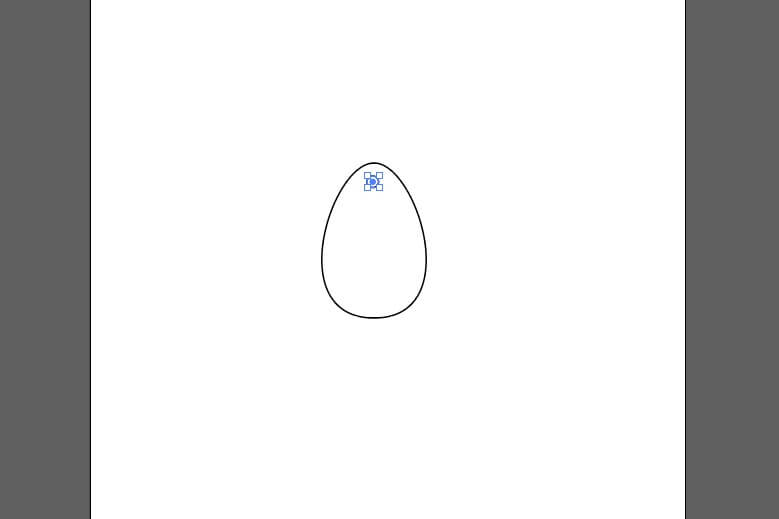
Ellipse aufziehen
Ziehe innerhalb Deines Ei einen Kreis auf. Du kannst diesen Kreis später mit dem Auswahlwerkzeug noch verschieben.
Mit gedrückter Shift-Taste wird Dein Kreis perfekt rund.
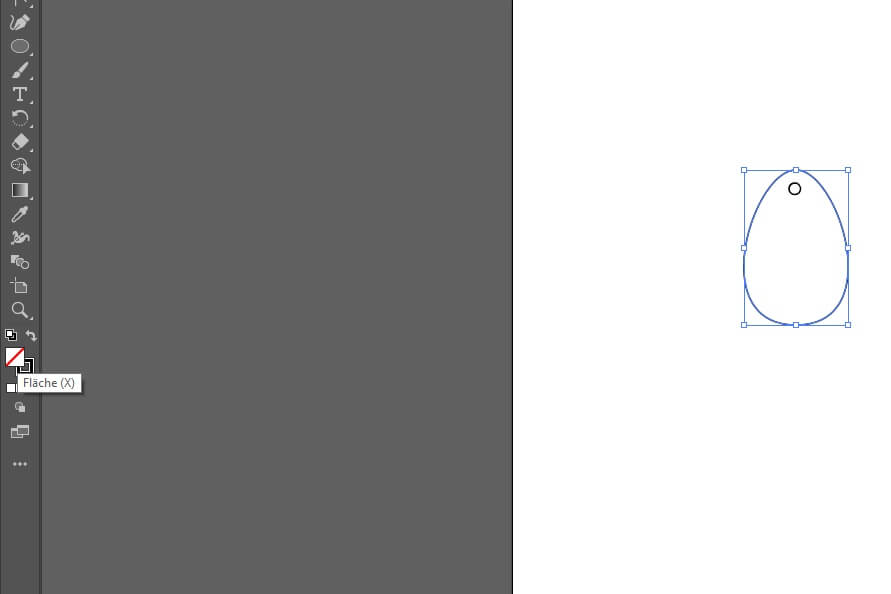
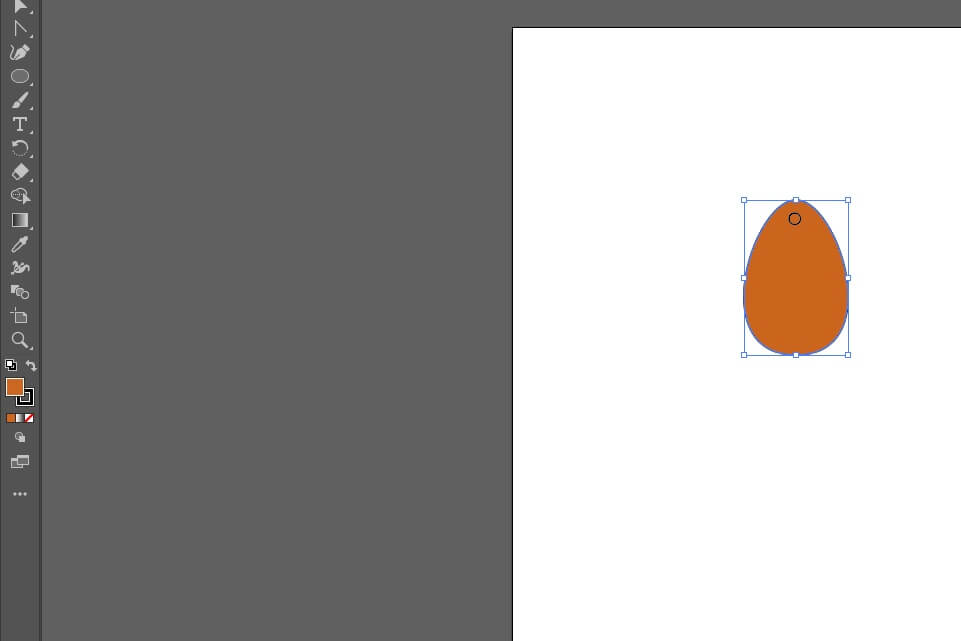
Farbe anpassen
In Deiner linken Werkzeugleiste findest Du zwei Quadrate. Du kannst mit ihnen die Flächenfarbe und die Konturfarbe anpassen.
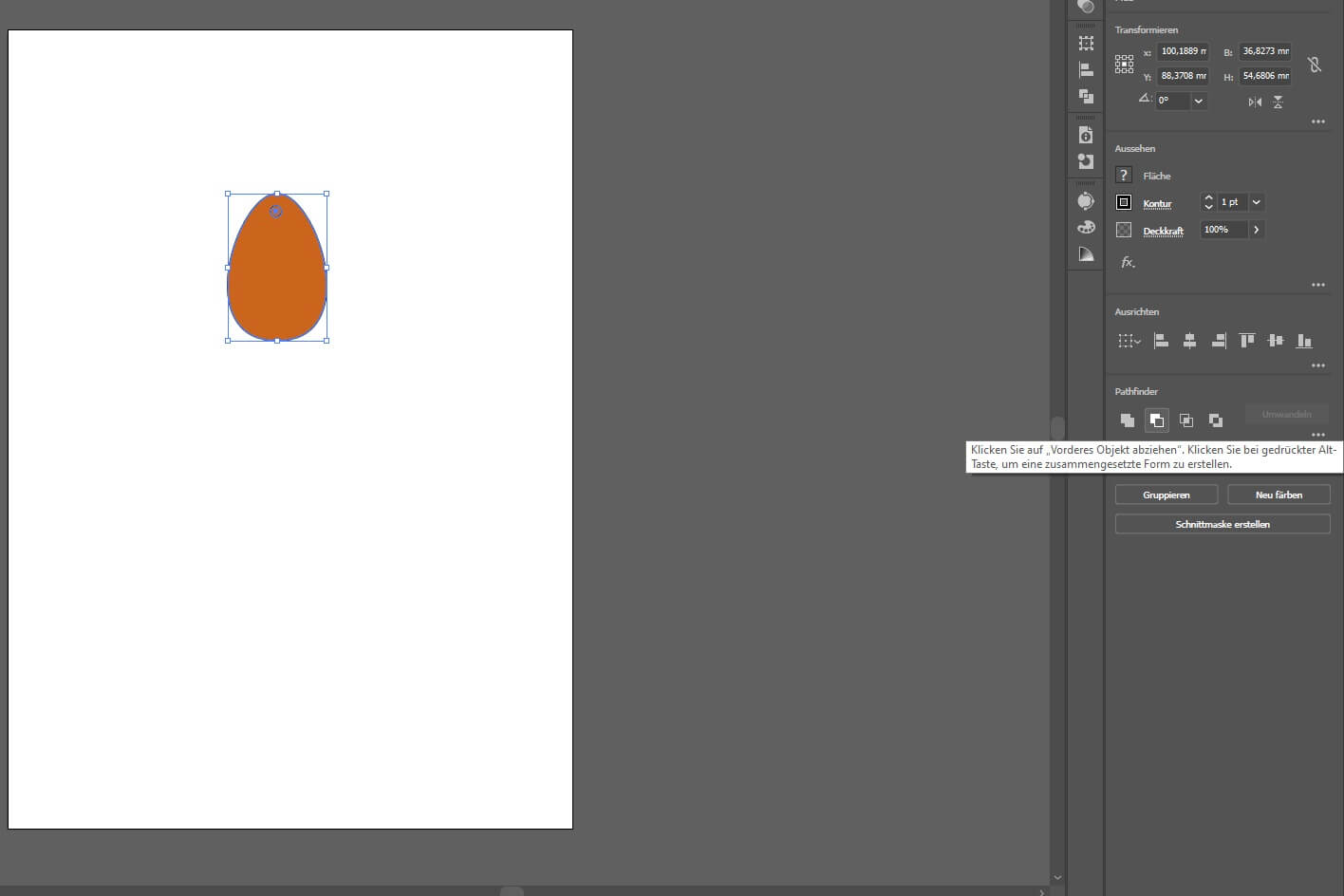
Der Pathfinder
Mit dem Pathfinder entfernst Du den kleinen Kreis von der großen Eiform.
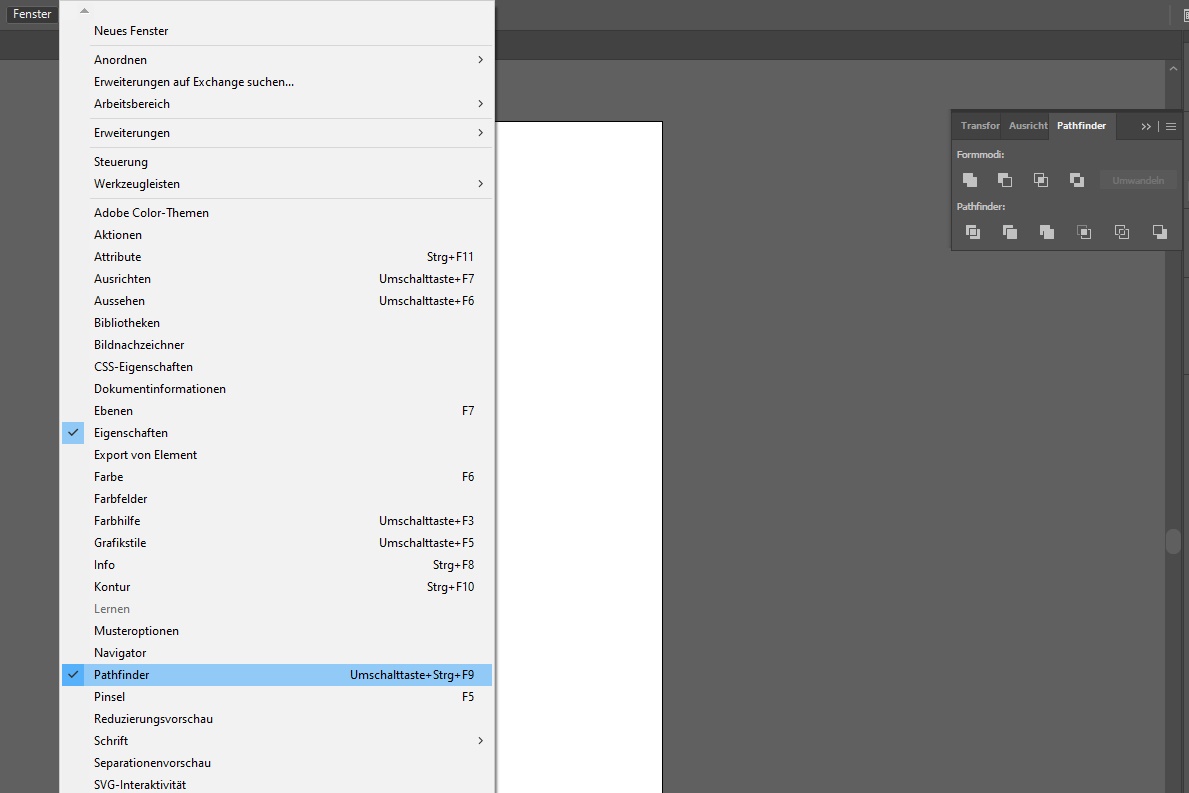
Pathfinder finden
Es kann sein, dass Dir der Pathfinder nicht angezeigt wird. In diesem Fall kannst Du ihn im Reiter Fenster -> Pathfinder aktivieren.
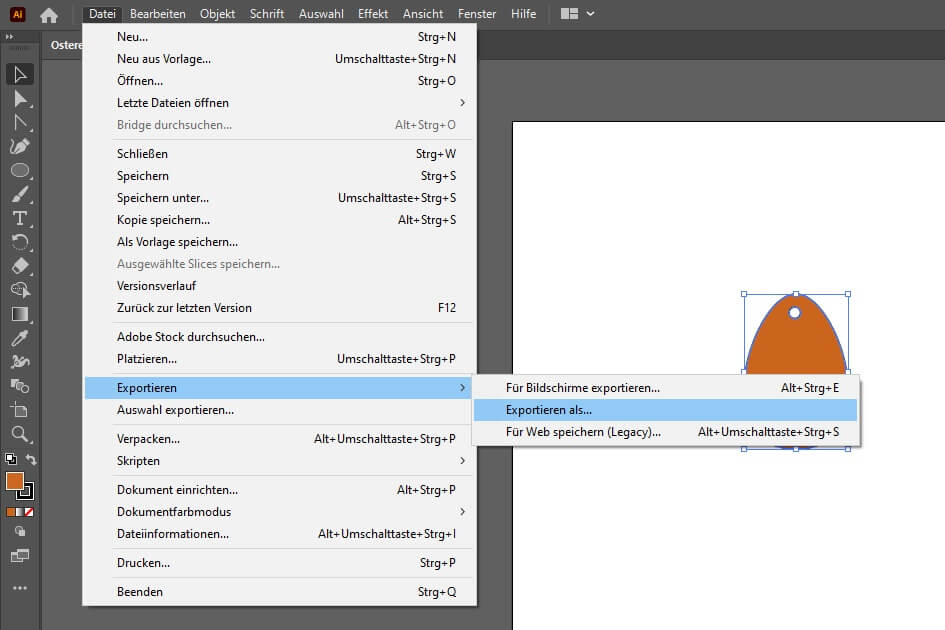
Exportieren
Nun exportierst Du Dein Ei für den Plotter. Hierzu wählst Du Datei -> Exportieren -> Exportieren als…
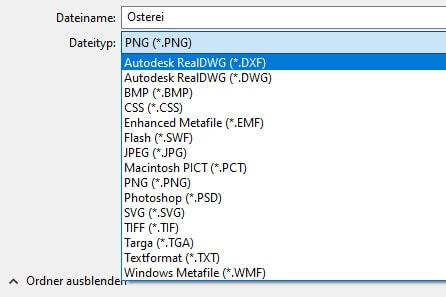
Dateityp wählen
Je nach Plottermarke benötigst Du einen anderen Dateityp.
Für den Silhouette wählst Du am besten .DXF
Für einen Cricut wählst Du am besten .SVG
Genauere Infos zum Dateityp findest Du beim Hersteller.
Viel Spaß beim Nachmachen!

Hinweis: In diesem Beitrag werden ggf. Marken genannt oder gezeigt. Es handelt sich hierbei nicht um Werbung, da ich die entsprechenden Materialien/Geräte selbst erworben habe. Die Nennung dient lediglich zur besseren Erklärung.
Mehr lesen:
Im Illustrator eine neue Datei anlegen
Bevor Du mit dem Zeichnen Deiner wunderschönen Plotterdateien anfangen kannst, musst Du zu Beginn erst einmal im Illustrator eine neue Datei anlegen. Es gibt noch einen Begriff den Du vor Beginn kennen musst. Dieser Begriff ist "Vektorgrafik". Doch was ist eine...